簡介
本文檔介紹在AppDirect mode for Windows Server下英特爾® Optane™資料中心永久記憶體(PMEM)配置。
作者:Ana Montenegro,思科TAC工程師。
必要條件
需求
思科建議您瞭解以下主題:
- 英特爾® Optane™資料中心永久記憶體模組(DCPMM)。
- Windows Server管理。
嘗試此配置之前,請確保伺服器具有最低要求:
- 請參閱B200/B480 M5規格指南上的PMEM指南。
- 確保CPU是第二代英特爾®至強®可擴展處理器。
採用元件
本文中的資訊係根據以下軟體和硬體版本:
- UCS B480 M5
- UCS管理器4.1(2a)
- Windows Server 2019
本文中的資訊是根據特定實驗室環境內的裝置所建立。文中使用到的所有裝置皆從已清除(預設)的組態來啟動。如果您的網路運作中,請確保您瞭解任何指令可能造成的影響。
背景資訊
Cisco IMC和Cisco UCS Manager 4.0(4)版引入了對基於第二代Intel® Xeon®可擴展處理器的UCS M5伺服器上的Intel® Optane™資料中心永久記憶體模組的支援。
資料中心永久記憶體模組
資料中心永久記憶體模組(DCPMM)是一項新技術,彌補了儲存與傳統記憶體之間的差距。它通過將DRAM的高速效能和傳統儲存的高容量相結合,實現了兩全其美的效果。其效能高於SSD,每GB成本低於系統記憶體。
操作模式
在記憶體模式下,DDR4充當DCPMM的快取模組。它提供較大的記憶體容量,但資料不穩定。作業系統將永久性記憶體模組容量視為系統的主記憶體。
用作儲存的所有記憶體。記憶體是位元組可定址的,無需對現有應用程式或檔案系統進行任何修改即可提供直接負載/儲存訪問。App Direct Mode提供高效能塊儲存,而不會產生將資料移入I/O匯流排和移出I/O匯流排的延遲。
此模式允許使用25%容量用作易失性儲存器和75%容量用作非易失性儲存器的模組。
通過UCSM以及主機上的OS工具,可以在模式之間切換。
目標
目標用於配置如何使用連線到CPU插槽的永續性記憶體模組。
- App Direct為連線到套接字的所有永續性記憶體模組配置一個區域。
- App Direct Non interleaved為每個永久性記憶體模組配置一個區域。
地區
區域是包含一個或多個永久性記憶體模組的一個組,這些記憶體模組可以劃分為一個或多個名稱空間。根據目標建立期間選擇的永續性記憶體型別建立區域。
區域可以建立為非交錯區域,即每個永續性記憶體模組建立一個區域;也可以建立交錯區域,即在CPU插槽中的所有模組上建立一個大區域。無法跨CPU插槽建立區域。
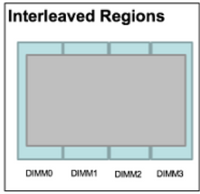
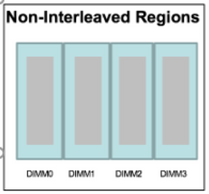
名稱空間
名稱空間是區域的分割槽。使用App Direct持久記憶體型別時,可以在對映到套接字的區域上建立名稱空間。使用App Direct Non Interleaved持久記憶體型別時,可以在對映到套接字上特定記憶體模組的區域上建立名稱空間。
可以在原始模式或塊模式下建立名稱空間。在Raw模式下建立的名稱空間被視為主機OS中的原始模式名稱空間。在Block模式下建立的名稱空間被視為主機OS中的扇區模式名稱空間。

直接訪問
直接訪問(DAX)是一種機制,允許應用程式直接從CPU訪問永續性介質(通過載入和儲存),繞過傳統的I/O堆疊(頁面快取和塊層)。
設定
1.建立PMEM策略
導航到Servers > Persistent Memory Policy,然後點選Add。
建立目標,確保記憶體模式為0%。
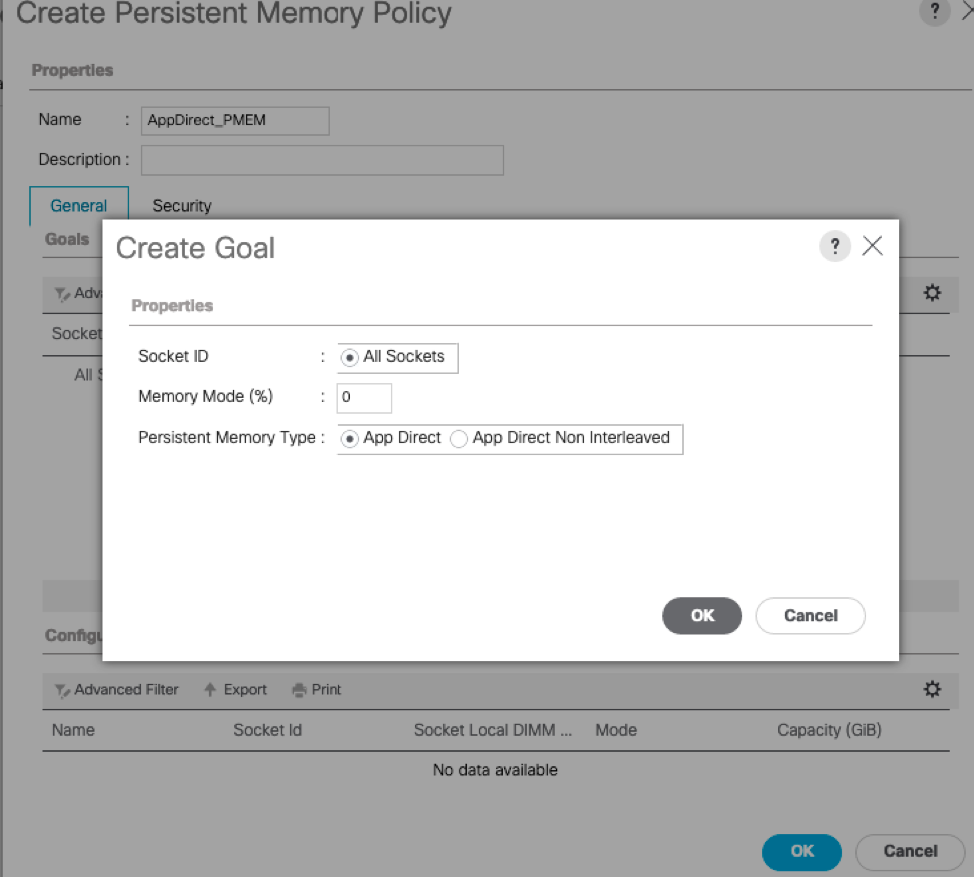

附註:如果在與伺服器相關的服務配置檔案中包含永久記憶體策略,則伺服器上的永久記憶體配置是UCS管理的。在UCS管理模式下,您可以使用Cisco UCS Manager和主機工具配置和管理永續性記憶體模組,否則,伺服器上的永續性記憶體配置是主機管理的。在主機託管模式下,您可以使用主機工具配置和管理永續性記憶體模組。
2.將永久記憶體策略分配給服務配置檔案。
導航到Service Profile > Policies > Persistent Memory Policy,然後選擇以前建立的策略
注意:此操作需要重新啟動伺服器
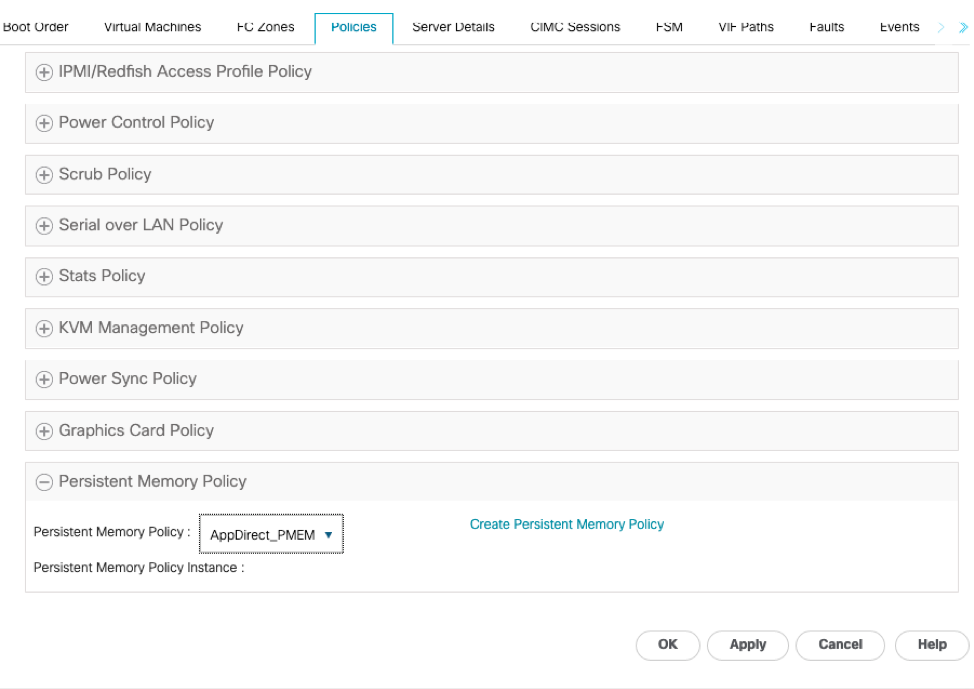
3.(可選)驗證模式是否為AppDirect。
導航到Server > Inventory > Persistent Memory > Regions。
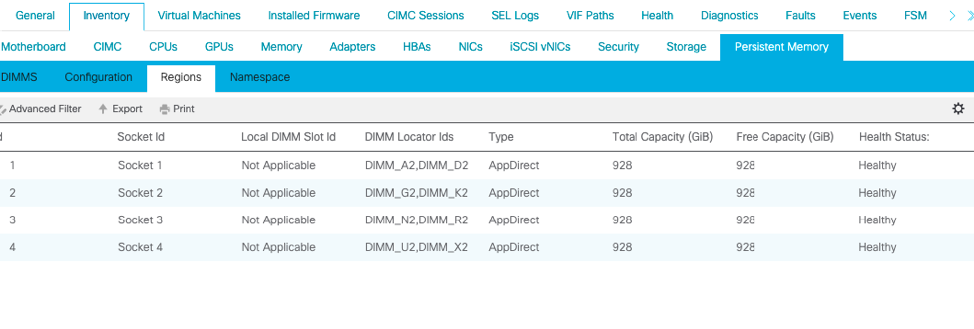
 4.在Windows中,導航到裝置管理器>記憶體裝置以檢視記憶體。
4.在Windows中,導航到裝置管理器>記憶體裝置以檢視記憶體。
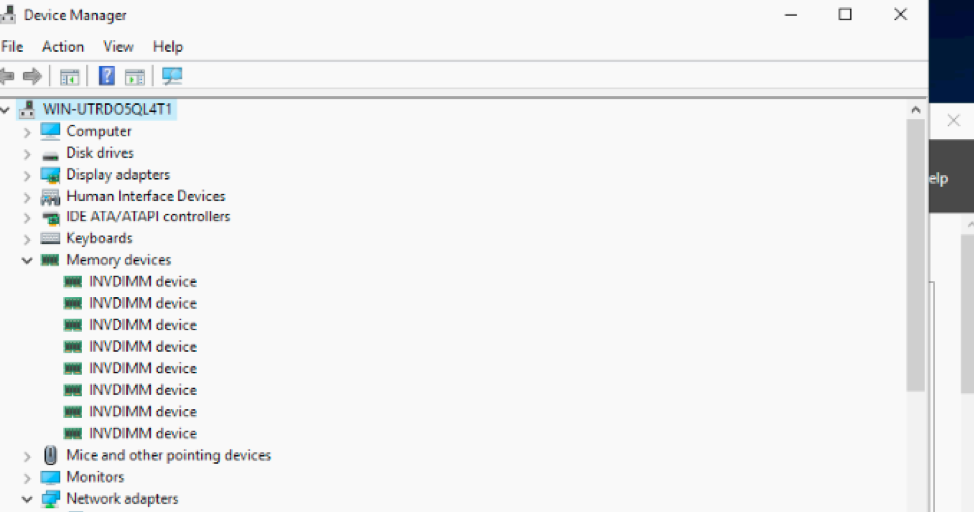
5.使用PowerShell使用Get-PmemPhysicalDevice命令驗證記憶體物理狀態。
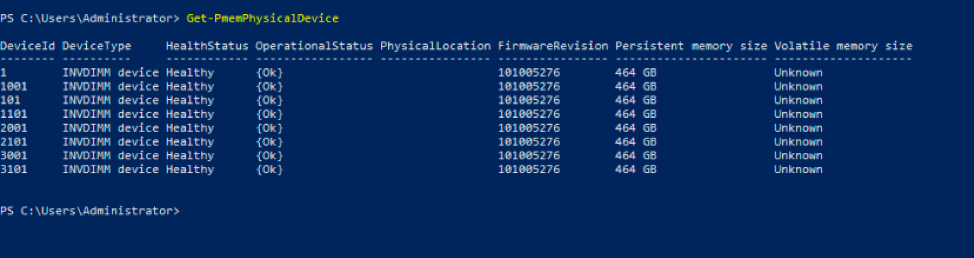
6.使用命令Get-PmemUnusedRegion返回可分配給系統上邏輯永續性記憶體裝置的區域。

7.使用命令New-PmenDisk在區域上建立名稱空間以啟用容量。
名稱空間對Windows作業系統可見,可由應用程式使用。

8.使用命令Get-PmemDisk Persistent Memory Disk(Namespace)進行驗證。
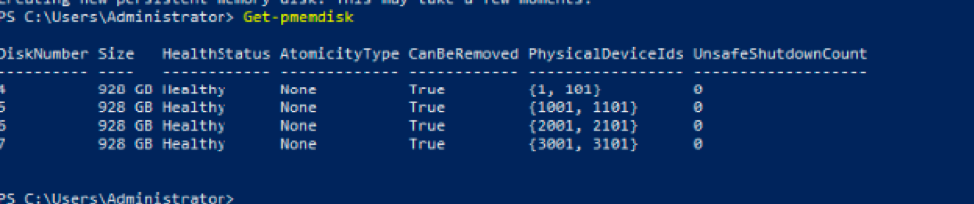
9.(可選)導航到Device Manager,然後檢查Persistent memory disk下的持久記憶體磁碟。

10.在UCS Manager中,您會看到在區域下建立的名稱空間。
導航到Server > Inventory > Persistent memory > Namespace,您會看到附加了名稱空間的區域。
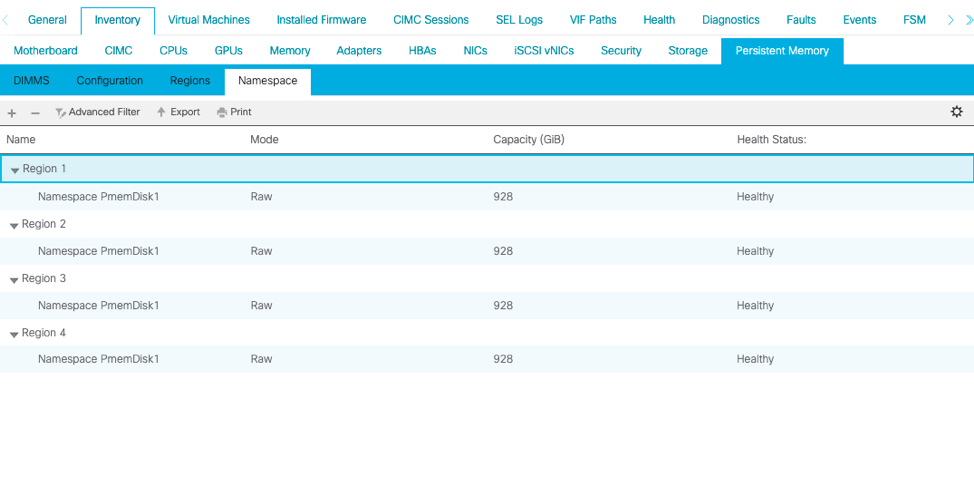 11.在Windows中,導航到磁碟管理控制檯以檢視新磁碟。 使用MBR或GPT分割槽對磁碟進行初始化,然後邏輯磁碟管理器可以訪問它。
11.在Windows中,導航到磁碟管理控制檯以檢視新磁碟。 使用MBR或GPT分割槽對磁碟進行初始化,然後邏輯磁碟管理器可以訪問它。
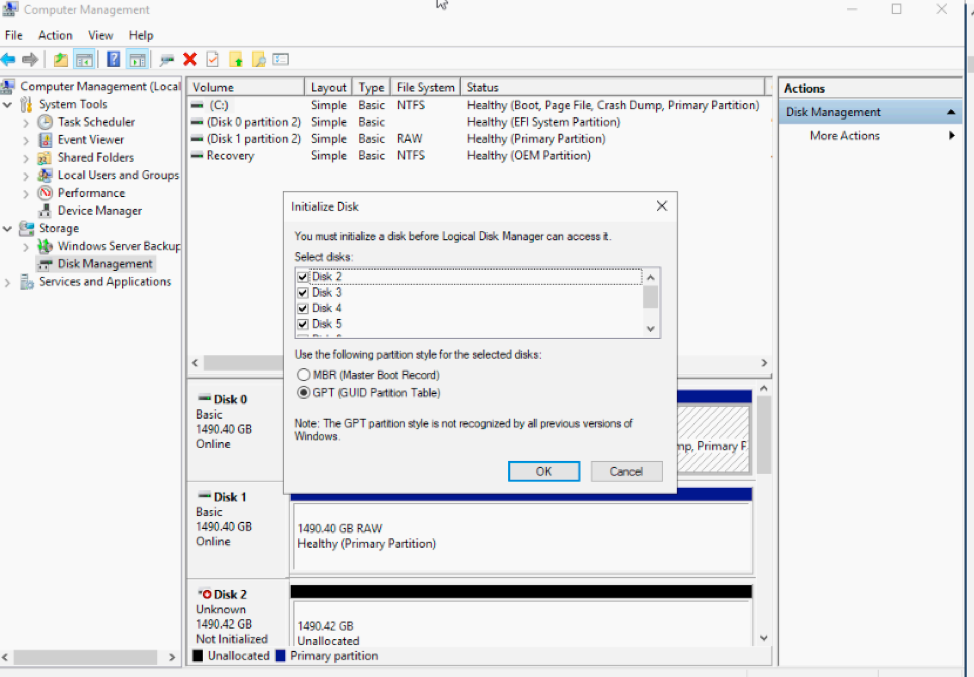
驗證
目前沒有適用於此組態的驗證程序。
疑難排解
1. Remove-PmemDisk命令刪除特定永續性記憶體磁碟,如果您必須更換出現故障的模組,可以使用該磁碟。

注意:刪除持久記憶體磁碟導致該磁碟上的資料丟失。
2.使用Get-PmemDisk命令驗證剩餘的可用永久記憶體磁碟。
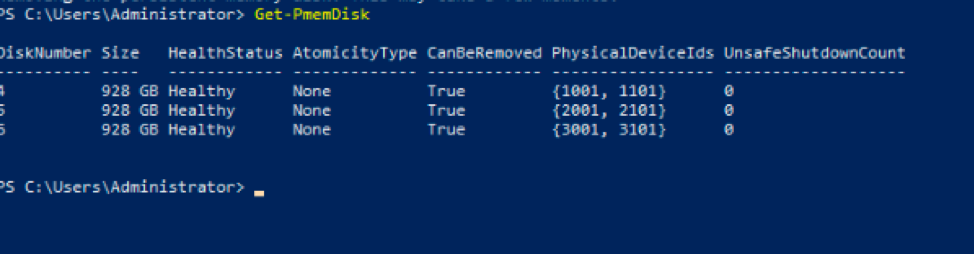
3.在UCS Manager的Persistent Memory下,您將看到該區域不再分配如圖所示的名稱空間。

4.或者,使用IPMCTL實用程序配置和管理英特爾光碟機DC永久記憶體模組。
注意:IPMCTL可以從統一可擴展韌體介面(UEFI)外殼或作業系統中的終端視窗啟動。
5. ipmctl show -dimm命令顯示系統中發現的永續性記憶體模組,並驗證軟體能否與這些模組通訊。此命令輸出每個DIMM ID、容量、運行狀態和韌體版本。
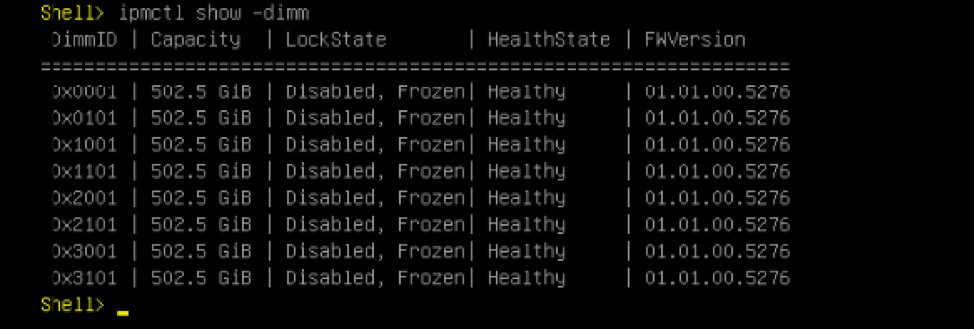
6. ipmctlshow -memoryresources 命令會顯示已布建的容量。
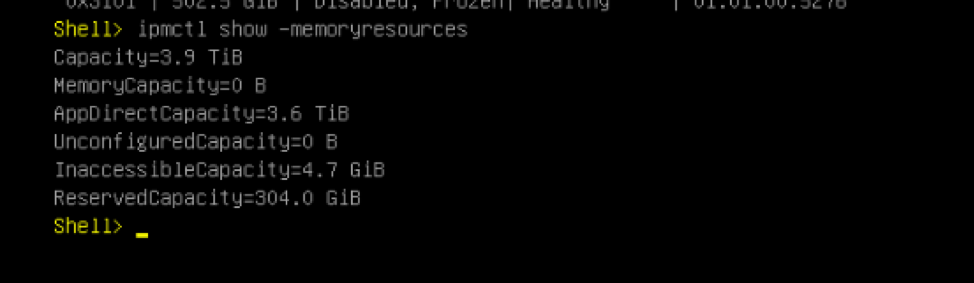
7. ipmctl show -region命令顯示可用區域,您會看到區域1有可用容量。

8.命令ipmctl create -namespace在可用區域中建立名稱空間。

9.現在,所有區域都已分配給名稱空間,如下圖所示

10.在UCS Manager中,我們可以檢查在Persistent Memory下建立的名稱空間,如下圖所示。

注意:檢視IPMCTL的所有可用命令:
IPMCTL使用手冊
參考